Panduan Pengguna iPhone
- Selamat Datang
-
-
- Model iPhone yang serasi dengan iOS 17
- iPhone XR
- iPhone XS
- iPhone XS Max
- iPhone 11
- iPhone 11 Pro
- iPhone 11 Pro Max
- iPhone SE (generasi ke-2)
- iPhone 12 mini
- iPhone 12
- iPhone 12 Pro
- iPhone 12 Pro Max
- iPhone 13 mini
- iPhone 13
- iPhone 13 Pro
- iPhone 13 Pro Max
- iPhone SE (generasi ke-3)
- iPhone 14
- iPhone 14 Plus
- iPhone 14 Pro
- iPhone 14 Pro Max
- iPhone 15
- iPhone 15 Plus
- iPhone 15 Pro
- iPhone 15 Pro Max
- Asas persediaan
- Jadikan iPhone milik anda
- Ambil foto dan video yang hebat
- Kekal berhubung dengan rakan dan keluarga
- Kongsi ciri dengan keluarga anda
- Gunakan iPhone untuk rutin harian anda
- Nasihat pakar daripada Sokongan Apple
-
- Baharu dalam iOS 17
-
- Tukar bunyi dan getaran
- Gunakan butang Tindakan pada iPhone 15 Pro dan iPhone 15 Pro Max
- Cipta Skrin Kunci tersuai
- Tukar hias latar
- Laraskan kecerahan skrin dan keseimbangan warna
- Kekalkan paparan iPhone anda aktif lebih lama
- Gunakan StandBy
- Sesuaikan saiz teks dan seting zum
- Tukar nama iPhone anda
- Tukar tarikh dan masa
- Tukar bahasa dan rantau
- Guna dan sesuaikan Pusat Kawalan
- Tukar atau kunci orientasi skrin
- Sesuaikan pilihan perkongsian
-
- Tambah atau tukar papan kekunci
- Tambah emoji dan pelekat
- Ambil gambar skrin
- Ambil rakaman skrin
- Isikan borang dan tandatangan dokumen
- Gunakan Teks Langsung untuk berinteraksi dengan kandungan dalam foto atau video
- Gunakan Rujukan Visual untuk mengenal pasti objek dalam foto dan video anda
- Angkat subjek daripada latar belakang foto
-
- Kalkulator
-
- Cipta dan edit peristiwa dalam Kalendar
- Hantar jemputan
- Balas jemputan
- Tukar cara anda melihat peristiwa
- Cari peristiwa
- Tukar seting kalendar dan peristiwa
- Jadualkan atau paparkan peristiwa dalam zon waktu berbeza
- Jejak peristiwa
- Gunakan berbilang kalendar
- Gunakan kalendar Cuti
- Kongsi kalendar iCloud
-
- Laraskan kelantangan pengatup
- Laraskan seting kamera HDR
- Rakam video
- Rakam video ruang untuk Apple Vision Pro
- Rakam video ProRes
- Rakam video dalam mod Sinematik
- Tukar seting rakaman video
- Simpan seting kamera
- Sesuaikan kanta kamera Utama
- Tukar seting kamera lanjutan
- Lihat, kongsi dan cetak foto
- Gunakan Teks Langsung
- Imbas kod QR
- Kompas
-
- Bermula dengan FaceTime
- Cipta pautan FaceTime
- Ambil Live Photo
- Aktifkan Kapsyen Langsung dalam panggilan FaceTime
- Gunakan app lain semasa panggilan
- Buat panggilan FaceTime Kumpulan
- Lihat peserta dalam grid
- Gunakan SharePlay untuk menonton, mendengar dan bermain bersama-sama
- Kongsi skrin anda dalam panggilan FaceTime
- Bekerjasama pada dokumen dalam FaceTime
- Gunakan ciri persidangan video
- Serahkan panggilan FaceTime ke peranti Apple lain
- Tukar seting video FaceTime
- Tukar seting audio FaceTime
- Tukar penampilan anda
- Tinggalkan panggilan atau tukar ke Mesej
- Sekat pemanggil yang tidak diingini
- Laporkan panggilan sebagai spam
-
- Bermula dengan Kecergasan
- Jejak aktiviti harian dan tukar matlamat pergerakan anda
- Lihat ringkasan aktiviti anda
- Selaraskan app latihan pihak ketiga
- Tukar pemberitahuan kecergasan
- Kongsi aktiviti anda
-
- Langgan Apple Fitness+
- Cari latihan dan meditasi Apple Fitness+
- Mulakan latihan atau meditasi Apple Fitness+
- Cipta Pelan Tersuai dalam Apple Fitness+
- Berlatih bersama-sama menggunakan SharePlay
- Tukar perkara pada skrin semasa latihan atau meditasi Apple Fitness+
- Muat turun latihan atau meditasi Apple Fitness+
-
- Pengenalan kepada Rumah
- Naik taraf ke seni bina Rumah baharu
- Sediakan aksesori
- Kawal aksesori
- Kawal rumah anda menggunakan Siri
- Gunakan Ramalan Grid untuk merancang penggunaan tenaga anda
- Sediakan HomePod
- Kawal rumah anda dari jauh
- Cipta dan gunakan suasana
- Gunakan automasi
- Sediakan kamera keselamatan
- Gunakan Pengecaman Muka
- Buka kunci pintu anda dengan kunci rumah
- Konfigurasikan penghala
- Jemput orang lain untuk mengawal aksesori
- Tambah lebih banyak rumah
-
- Lihat peta
-
- Dapatkan arah perjalanan
- Pilih pilihan laluan lain
- Cari hentian sepanjang laluan anda
- Lihat gambaran keseluruhan laluan atau senarai arah
- Tukar seting untuk arah dituturkan
- Dapatkan arah memandu
- Dapatkan arah ke kereta diparkir anda
- Sediakan laluan kenderaan elektrik
- Laporkan insiden trafik
- Dapatkan arah berbasikal
- Dapatkan arah berjalan
- Dapatkan arah transit
- Padam arah terbaharu
- Dapatkan info trafik dan cuaca
- Dapatkan kenderaan
- Anggarkan masa perjalanan dan ETA
- Muat turun peta luar talian
- Lihat di sekeliling tempat
- Ambil lawatan Flyover
- Cari seting Peta anda
-
- Sediakan Mesej
- Perihal iMessage
- Hantar dan balas mesej
- Nyahhantar dan edit mesej
- Jejak mesej
- Cari
- Majukan dan kongsi mesej
- Perbualan kumpulan
- Tonton, dengar, atau main bersama-sama menggunakan SharePlay
- Bekerjasama pada projek
- Gunakan app iMessage
- Ambil dan edit foto atau video.
- Kongsi foto, pautan dan banyak lagi
- Hantar pelekat
- Minta, hantar dan terima bayaran
- Hantar dan terima mesej audio
- Kongsi lokasi anda
- Animasikan mesej
- Hantar dan simpan GIF
- Aktifkan atau nyahaktifkan resit dibaca
- Tukar pemberitahuan
- Sekat, tapis dan laporkan mesej
- Padam mesej dan lampiran
- Pulihkan mesej yang dipadamkan
-
- Dapatkan muzik
- Lihat album, senarai main dan banyak lagi
- Mainkan muzik
- Tunjukkan kredit dan lirik lagu
- Baris gilir muzik anda
- Dengar radio siaran
-
- Langgan ke Apple Music
- Mainkan muzik bersama dalam kereta dengan iPhone
- Dengar muzik lossless
- Dengar muzik Dolby Atmos
- Apple Music Sing
- Cari muzik baharu
- Tambah muzik dan dengar luar talian
- Dapatkan pengesyoran yang diperibadikan
- Dengar radio
- Cari muzik
- Cipta senarai main
- Lihat apa yang rakan anda sedang dengar
- Gunakan Siri untuk memainkan muzik
- Tukar cara muzik berbunyi
-
- Bermula dengan News
- Gunakan widget News
- Lihat berita dipilih khas untuk anda
- Baca cerita
- Ikuti pasukan kegemaran anda dengan Sukan Saya
- Dengar Apple News Today
- Cari berita
- Simpan cerita dalam News untuk kemudian
- Langgan saluran berita individu
-
- Bermula dengan Nota
- Tambahkan atau keluarkan akaun
- Cipta dan formatkan nota
- Lukis atau tulis
- Tambah foto, video dan banyak lagi
- Imbas teks dan dokumen
- Bekerja dengan PDF
- Tambah pautan
- Cipta Nota Cepat
- Cari nota
- Susun dalam folder
- Susun dengan tag
- Gunakan Folder Pintar
- Kongsi dan bekerjasama
- Eksport atau cetak nota
- Kunci nota
- Tukar seting Nota
-
- Buat panggilan
- Lihat dan padam sejarah panggilan
- Jawab atau tolak panggilan masuk
- Semasa dalam panggilan
- Buat panggilan persidangan atau tiga hala pada iPhone
- Sediakan mel suara
- Semak mel suara
- Tukar ucapan dan seting mel suara
- Pilih nada dering dan getaran
- Buat panggilan menggunakan Wi-Fi
- Sediakan pemajuan panggilan
- Sediakan panggilan menunggu
- Sekat atau elakkan panggilan tidak diingini
-
- Lihat foto dan video
- Mainkan video dan tayangan slaid
- Padam atau sembunyikan foto dan video
- Edit foto dan video
- Potong panjang video dan laraskan gerakan perlahan
- Edit video mod Sinematik
- Edit Live Photos
- Edit potret
- Gunakan album foto
- Edit, kongsi dan susun album
- Tapis dan isih foto serta video dalam album
- Cipta pelekat daripada foto anda
- Duplikasi dan salin foto serta video
- Gabungkan foto dan video duplikasi
- Cari foto
- Kenal pasti orang dan haiwan peliharaan
- Layari foto mengikut lokasi
- Kongsi foto dan video
- Kongsi video panjang
- Lihat foto dan video yang dikongsi dengan anda
- Tonton memori
- Peribadikan memori anda
- Urus memori dan foto ditampilkan
- Import dan eksport foto serta video
- Cetak foto
-
- Layari web
- Cari tapak web
- Sesuaikan seting Safari anda
- Tukar tataletak
- Gunakan profil Safari
- Gunakan Siri untuk mendengar halaman web
- Tandakan halaman web kegemaran
- Simpan halaman ke Senarai Bacaan
- Cari pautan yang dikongsi dengan anda
- Anotasi dan simpan halaman web sebagai PDF
- Isi borang secara automatik
- Dapatkan sambungan
- Sembunyikan iklan dan gangguan
- Kosongkan cache dan kuki anda
- Pintasan
- Petua
-
- Simpan kad dan pas dalam Wallet
- Sediakan Apple Pay
- Gunakan Apple Pay untuk bayaran tanpa sentuhan
- Gunakan Apple Pay dalam app dan di web
- Jejak pesanan anda
- Gunakan Apple Cash
- Gunakan Apple Card
- Gunakan Savings
- Bayar transit
- Akses rumah, bilik hotel dan kenderaan anda
- Tambahkan kad identiti
- Gunakan pas
- Gunakan kad pemvaksinan COVID-19
- Semak baki Akaun Apple anda
- Gunakan Mod Ekspres
- Atur Wallet anda
- Keluarkan kad atau pas
-
- Kongsi sambungan internet anda
- Benarkan panggilan telefon pada iPad dan Mac anda
- Gunakan iPhone sebagai kamera web
- Serahkan tugas antara peranti
- Potong, salin dan tampal antara iPhone dan peranti lain
- Strim video atau cerminkan skrin iPhone anda
- Mulakan SharePlay secara serta-merta
- Gunakan AirDrop untuk menghantar item
- Sambungkan iPhone dan komputer anda menggunakan kabel
-
- Pengenalan kepada CarPlay
- Sambung ke CarPlay
- Gunakan Siri
- Gunakan kawalan terbina dalam kenderaan anda
- Dapatkan arah pusingan demi pusingan
- Laporkan insiden trafik
- Tukar paparan peta
- Buat panggilan telefon
- Mainkan muzik
- Lihat kalendar anda
- Hantar dan terima mesej teks
- Umumkan mesej teks masuk
- Mainkan podcast
- Mainkan buku audio
- Dengar cerita berita
- Kawal rumah anda
- Gunakan app lain dengan CarPlay
- Susun semula ikon pada Utama CarPlay
- Tukar Seting dalam CarPlay
-
- Bermula dengan ciri kebolehcapaian
- Aktifkan ciri kebolehcapaian untuk persediaan
- Tukar seting kebolehcapaian Siri
- Buka ciri dengan Pintasan Kebolehcapaian
-
- Gambaran Keseluruhan
- Zum masuk
- Tukar warna dan kecerahan
- Jadikan teks lebih mudah dibaca
- Kurangkan pergerakan atas skrin
- Sesuaikan seting visual mengikut app
- Dengar perkara atas skrin atau ditaip
- Dengar perihalan audio
-
- Aktifkan dan berlatih menggunakan VoiceOver
- Tukar seting VoiceOver anda
- Gunakan gerak isyarat VoiceOver
- Kendalikan iPhone apabila VoiceOver aktif
- Kawal VoiceOver menggunakan rotor
- Gunakan papan kekunci atas skrin
- Tulis dengan jari anda
- Kekalkan skrin tidak aktif
- Gunakan VoiceOver dengan papan kekunci luaran Apple
- Gunakan paparan braille
- Taipkan braille pada skrin
- Sesuaikan gerak isyarat dan pintasan papan kekunci
- Gunakan VoiceOver dengan peranti penuding
- Gunakan VoiceOver untuk imej dan video
- Gunakan VoiceOver dalam app
-
- Gambaran Keseluruhan
- Gunakan AssistiveTouch
- Laraskan cara iPhone bertindak balas terhadap sentuhan anda
- Ketik belakang
- Gunakan Kecapaian
- Jawab auto panggilan
- Nyahaktifkan getaran
- Tukar seting Face ID dan perhatian
- Guna Kawalan Suara
- Laraskan butang sisi atau Utama
- Gunakan butang Apple TV Remote
- Laraskan seting penuding
- Laraskan seting papan kekunci
- Kawal iPhone dengan papan kekunci luaran
- Laraskan seting AirPods
- Aktifkan Pencerminan Apple Watch
- Kawal peranti Apple berdekatan
-
- Gambaran Keseluruhan
- Gunakan peranti pendengaran
- Gunakan Dengar Secara Langsung
- Gunakan pengecaman bunyi
- Sediakan dan gunakan RTT dan TTY
- Denyar lampu penunjuk untuk pemberitahuan
- Laraskan seting audio
- Mainkan bunyi latar belakang
- Paparkan sari kata dan kapsyen
- Tunjukkan transkripsi untuk mesej Interkom
- Dapatkan kapsyen langsung untuk audio dituturkan
-
- Gunakan perlindungan privasi dan keselamatan terbina dalam
- Pastikan Apple ID anda selamat
-
- Gunakan kunci laluan untuk mendaftar masuk ke app dan tapak web
- Daftar masuk dengan Apple
- Kongsi kata laluan
- Isi kata laluan kukuh secara automatik
- Tukar kata laluan yang lemah atau diceroboh
- Lihat kata laluan anda dan maklumat berkaitan
- Kongsi kunci laluan dan kata laluan dengan AirDrop secara selamat
- Jadikan kunci laluan dan kata laluan anda tersedia pada semua peranti anda
- Isi kod pengesahan secara automatik
- Isi kod laluan SMS secara automatik
- Daftar masuk dengan kurang cabaran CAPTCHA
- Gunakan pengesahan dua faktor
- Gunakan kunci keselamatan
- Cipta dan urus alamat Sembunyikan E-mel Saya
- Lindungi pelayaran web anda dengan Geganti Peribadi iCloud
- Gunakan alamat rangkaian peribadi
- Gunakan Perlindungan Data Lanjutan
- Gunakan Mod Penyekatan
- Gunakan Perlindungan Peranti Dicuri
- Terima amaran tentang kandungan sensitif
- Gunakan Pengesahan Kunci Kenalan
-
- Maklumat keselamatan penting
- Maklumat pengendalian penting
- Cari lebih sumber untuk perisian dan perkhidmatan
- Pernyataan pematuhan FCC
- Pernyataan pematuhan ISED Kanada
- Maklumat Jalur Ultralebar
- Maklumat Laser Kelas 1
- Apple dan persekitaran
- Maklumat pembuangan dan kitar semula
- Pengubahsuaian iOS yang tidak dibenarkan
- Hak Cipta
Cari latihan dan meditasi Apple Fitness+ pada iPhone
Apple Fitness+ dalam app Kecergasan ![]() boleh membantu anda mencari latihan, meditasi atau rutin yang berhasil untuk anda. Anda boleh melayari latihan atau meditasi individu, memulakan program dengan berbilang episod, mengisih dan menapis latihan untuk jenis yang khusus, menindankan aktiviti kegemaran anda, mendapatkan petua jurulatih atau memilih latihan disyorkan berdasarkan aktiviti anda. Latihan Sejuk Badan Sedar Minda dan Teras bermula pada 5 minit dan semua jenis latihan yang lain berada dalam lingkungan sehingga 45 minit, dengan latihan baharu ditambah setiap minggu. Meditasi boleh menjadi 5, 10 atau 20 minit.
boleh membantu anda mencari latihan, meditasi atau rutin yang berhasil untuk anda. Anda boleh melayari latihan atau meditasi individu, memulakan program dengan berbilang episod, mengisih dan menapis latihan untuk jenis yang khusus, menindankan aktiviti kegemaran anda, mendapatkan petua jurulatih atau memilih latihan disyorkan berdasarkan aktiviti anda. Latihan Sejuk Badan Sedar Minda dan Teras bermula pada 5 minit dan semua jenis latihan yang lain berada dalam lingkungan sehingga 45 minit, dengan latihan baharu ditambah setiap minggu. Meditasi boleh menjadi 5, 10 atau 20 minit.
Layari latihan dan meditasi
Apple Fitness+ mengesyorkan latihan dan meditasi berdasarkan perkara yang anda biasa lakukan dalam app Kecergasan serta app kegemaran anda yang berfungsi dengan app Kesihatan. Anda juga boleh mendapatkan cadangan untuk jurulatih, latihan dan meditasi baharu untuk membantu anda menyempurnakan rutin anda.
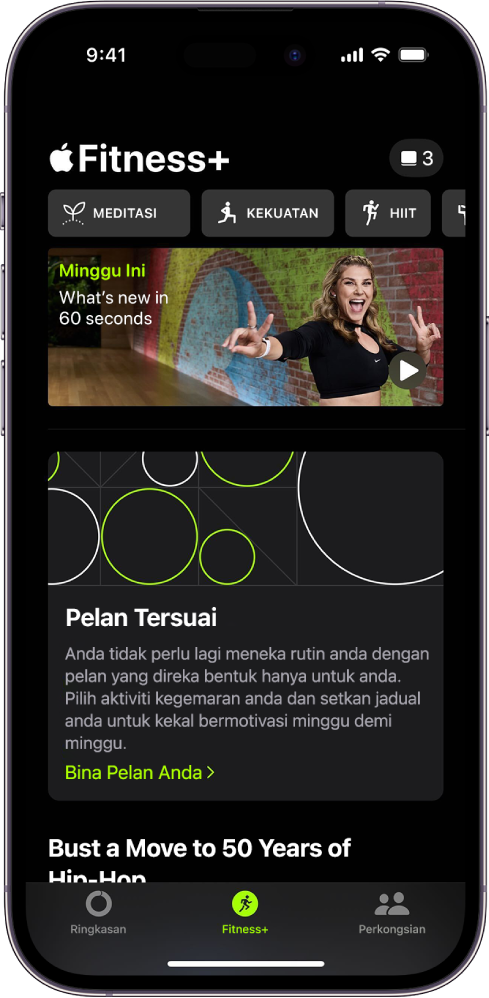
Buka app Kecergasan
 pada iPhone anda, kemudian ketik Fitness+.
pada iPhone anda, kemudian ketik Fitness+.Lakukan mana-mana daripada berikut:
Layari mengikut jenis aktiviti: Leret ke kiri atau kanan untuk melayari jenis aktiviti di bahagian atas skrin.
Layari latihan audio: Skrol ke bawah ke Masa Berjalan atau Masa Berlari, ketik Tunjukkan Semua, kemudian ketik latihan audio untuk dimainkan.
Layari aktiviti ditampilkan: Skrol ke bawah kategori seperti Latihan Baharu, Meditasi Baharu, Popular, atau Ringkas dan Cepat.
Layari mengikut jurulatih: Skrol ke bawah ke Jurulatih Fitness+, kemudian ketik Tunjukkan Semua.
Lagi perkara yang anda lakukan: Layari latihan dengan jurulatih yang anda kerap berlatih dan jenis latihan yang anda biasa lakukan dalam app kecergasan lain yang berfungsi dengan app Kesihatan.
Cuba sesuatu yang baharu: Terokai latihan yang serupa dengan latihan yang anda telah lakukan, tetapi dengan jurulatih dan jenis latihan dicadangkan yang berbeza untuk mengimbangkan rutin anda.
Lihat Pustaka Saya: Skrol ke bawah ke Pustaka Saya untuk melihat latihan, meditasi, Tindanan dan Pelan Tersuai yang anda telah simpan dari skrin butiran latihan atau ringkasan latihan. Anda boleh menggunakan Pustaka Saya untuk menyimpan senarai latihan kegemaran anda, membina rutin latihan, atau menyimpan latihan untuk dimainkan di luar talian.
Semasa anda melayari, aktiviti yang anda telah lakukan sebelum ini mempunyai tanda semak pada imej kecil.
Gunakan Tindanan untuk menggabungkan aktiviti
Dalam Apple Fitness+, anda boleh mencipta Tindanan, yang merupakan siri latihan atau meditasi yang anda boleh selesaikan berturut-turut. Tindanan membolehkan anda mencipta latihan panjang tersuai yang menyertakan aktiviti kegemaran anda. Contohnya, anda boleh mencipta tindanan dengan beberapa latihan intensif yang diikuti dengan meditasi sejuk badan.
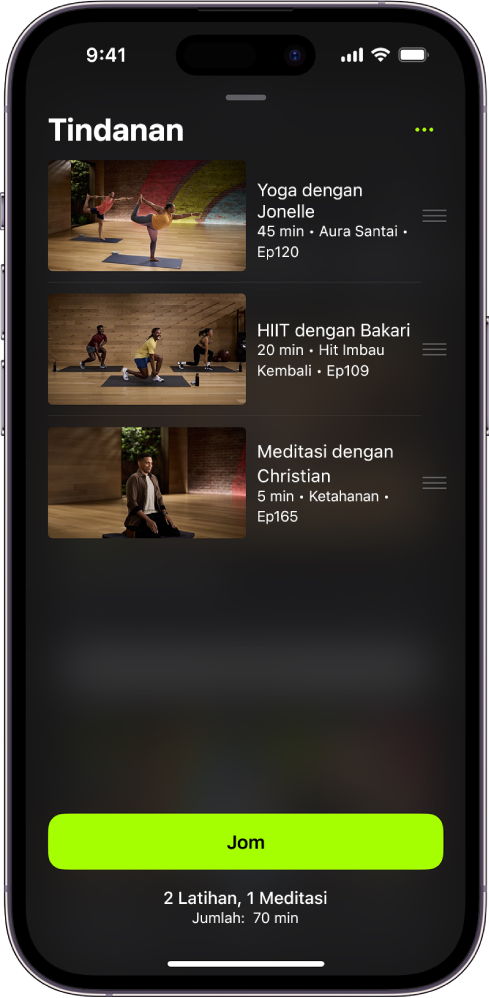
Buka app Kecergasan
 pada iPhone anda, kemudian ketik Fitness+.
pada iPhone anda, kemudian ketik Fitness+.Ketik aktiviti, kemudian ketik
 di bahagian kanan atas.
di bahagian kanan atas.Ketik Tambah Tindanan.
Petua: Anda juga boleh menyentuh dan menahan aktiviti, kemudian ketik Tambah ke Tindanan.
Apabila anda selesai menambahkan aktiviti ke tindanan anda, ketik
 di penjuru kanan atas, kemudian lakukan mana-mana yang berikut:
di penjuru kanan atas, kemudian lakukan mana-mana yang berikut:Mulakan tindanan anda: Ketik Jom.
Tambah tindanan anda ke Pustaka Saya: Ketik
 , kemudian ketik Tambah Tindanan ke Pustaka.
, kemudian ketik Tambah Tindanan ke Pustaka.Namakan tindanan, kemudian ketik Simpan.
Padamkan aktiviti daripada tindanan anda: Leret ke kiri pada aktiviti, kemudian ketik Padam.
Susun semula aktiviti dalam tindanan anda: Seret
 bersebelahan aktiviti ke atas atau bawah.
bersebelahan aktiviti ke atas atau bawah.Kosongkan tindanan anda: Ketik
 , kemudian ketik Kosongkan Tindanan.
, kemudian ketik Kosongkan Tindanan.
Selepas anda menyelesaikan aktiviti dalam tindanan anda, ketik Jom untuk memulakan aktiviti seterusnya, atau ketik Selesai untuk kembali ke Apple Fitness+.
Dapatkan Petua Jurulatih
Apabila anda melanggan Apple Fitness+, anda akan mendapat akses kepada video pendek yang menampilkan pembayang yang dapat membantu untuk kekal aktif dan sedar minda, demo cara untuk meningkatkan teknik dan nasihat pakar untuk membantu anda mencapai matlamat anda.
Nota: Petua Pelatih tidak tersedia di semua negara atau rantau.
Buka app Kecergasan
 pada iPhone anda, kemudian ketik Fitness+.
pada iPhone anda, kemudian ketik Fitness+.Skrol ke bawah ke Petua Jurulatih, ketik petua untuk menontonnya.
Anda juga boleh mengetik Tunjukkan Semua untuk melihat semua Petua Jurulatih.
Nota: Petua baharu muncul setiap minggu.
Isih dan penapis latihan dan meditasi
Untuk memudahkan mencari aktiviti yang anda sedang cari, anda boleh mengisih dan menapis jenis aktiviti khusus (seperti Mendayung atau Tarian) mengikut jurulatih, panjang aktiviti, genre muzik dan banyak lagi.
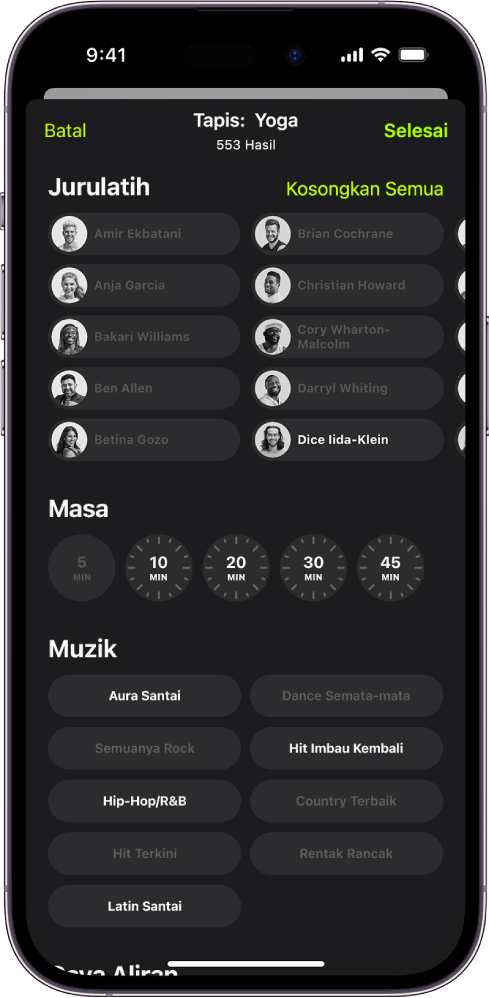
Buka app Kecergasan
 pada iPhone anda, kemudian ketik Fitness+.
pada iPhone anda, kemudian ketik Fitness+.Pilih jenis aktiviti, kemudian lakukan mana-mana daripada berikut:
Isih aktiviti: Ketik Isih, kemudian ketik pilihan seperti Jurulatih atau Masa.
Tapis aktiviti: Ketik Penapis, kemudian ketik penapis yang anda mahu gunakan.
Jika anda tidak boleh memilih penapis, tiada aktiviti yang boleh digunakan pada penapis tersebut.
Cuba program latihan atau meditasi dengan berbilang episod
Buka app Kecergasan
 pada iPhone anda, kemudian ketik Fitness+.
pada iPhone anda, kemudian ketik Fitness+.Lakukan salah satu daripada berikut:
Program latihan: Skrol ke Program Latihan, kemudian ketik Tunjukkan Semua.
Program meditasi: Skrol ke Program Meditasi, kemudian ketik Tunjukkan Semua.
Ketik Program.
Setiap program menunjukkan jenis latihan dan bilangan episod.
Lakukan mana-mana daripada berikut:
Pratonton program: Ketik Tonton Filem untuk menonton video tentang matlamat program dan jenis latihan yang disertakan. Anda juga boleh membaca tentang program untuk mengetahui lebih lanjut.
Tambah episod ke Pustaka Saya: Ketik
 di sebelah episod yang anda mahu tambah, atau ketik
di sebelah episod yang anda mahu tambah, atau ketik 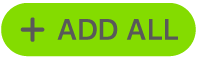 di bahagian bawah skrin untuk menambah semua episod ke Pustaka Saya.
di bahagian bawah skrin untuk menambah semua episod ke Pustaka Saya.Mulakan episod daripada program: Ketik episod dalam senarai, kemudian ketik butang yang memulakan latihan atau meditasi.
Untuk membantu anda memastikan tempat anda selepas melengkapkan episod, episod seterusnya dipaparkan secara automatik di bawah Latihan Seterusnya, tetapi anda boleh memilih sebarang episod pada bila-bila masa.